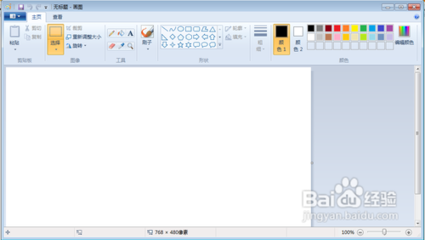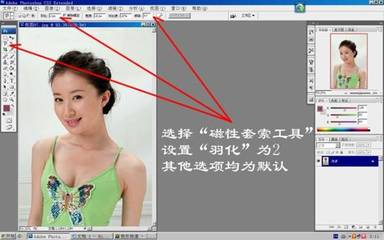“打开”对话框
在Windows及其系列应用软件中,有许多对话框外观及其操作都很相似,如:“打开”对话框、“另存为”对话框、“颜色”对话框、“字体”对话框、“打印”对话框等。实际上,VB也提供了用来制作这些标准对话框的控件,这就是通用对话框控件(CommonDialog)。
CommonDialog控件是ActiveX控件,在使用之前必须将其加入到控件工具箱中。方法前面已提到,就是在控件工具箱上右击选择“部件”命令,弹出“部件”对话框,选中“MicrosoftCommonDialog Control 6.0”,最后单击“确定”按钮。
添加后,可以像常用控件一样在窗体上使用通用对话框控件。由于该控件仅在设计时可见,在运行时是不可见的。因此,可以将其放置在窗体的任意位置上,而且大小也不需要(也不能)调整。
CommonDialog控件的属性很多,其属性设置的方法可以在“属性”对话框中进行,也可以右击窗体上的控件选择“属性”命令,此时屏幕上会弹出“属性页”对话框如图,通过该对话框对其进行属性设置。
在该对话框中有5个选项卡,每个选项卡代表着不同的对话框,它们有各自不同的属性,但有些属性是各个对话框所共有的,它们是:
1Action属性:通过在代码中设置不同的Action值可以产生不同的对话框。如果没有设置该属性(默认值为0),运行时通用对话框不会产生任何信息,直到设置了该属性后才会出现相应的对话框。另外VB还提供了相应的方法来产生不同的对话框。Action属性值,方法与对话框的对应关系如表所示。
表 Action属性值,方法与对话框的对应关系表
Action属性值 产生的对话框 对应的方法
0 无
1 “打开“文件对话框 ShowOpen
2 “另存为”对话框 ShowSave
3 “颜色”对话框 ShowColor
4 “字体”对话框 ShowFont
5 “打印”对话框 ShowPrint
6 “帮助”对话框 ShowHelp
★注意:使用该控件所产生的对话框仅提供了人---机信息交互的界面,并不能实现真正的操作(如打开、另存、打印等),要想实现这些具体的操作必须进行相应的编程。
2 DialogTitle属性:产生的对话框的标题文字,如不进行设置则会使用默认的标题。
3CancelError属性:在每个所产生的对话框上都有“取消”按钮,该属性决定程序运行时,用户单击了“取消”按钮后是否会产生出错信息。该属性取True时,单击“取消”按钮会产生一个错误信息,同时自动将Err对象的Number属性值设置为32755。程序中可以通过代码来访问这个属性以判断是否按下了“取消”按钮,以决定程序的走向。如果该属性值置为False(默认),则当单击“取消”按钮时,不会产生任何出错信息。
“打开”对话框
“打开”对话框是当通用对话框的Action属性设置为1时的对话框,如图所示。
“打开”对话框充分利用了操作系统的功能,它可以遍历整个的磁盘目录结构,找到所需要的文件,并以“列表”或“详细资料”的方式显示出来。“打开”对话框,除了一些基本的属性设置外,主要还有以下5个很重要属性。
1 文件名称(FileName属性)
该属性值为字符串类型,用于设置或得到用户所选定的文件名。即当程序执行时,用户选定的某个文件名将显示在“文件名”文本框中,同时此文件名及相关路径将以字符串的形式赋值给FileName属性。
2 初始路径(InitDir属性)
该属性用来指定“打开”对话框中的初始目录。默认设置显示当前目录。初始路径在设计时或代码编写中均可进行设置。例如:
Cd1.InitDir=”E:教材” ‘将对话框的初始路径设为E盘“教材”文件夹
3 文件类型(Filter属性)
通过Filter属性在“打开”对话框中设置文件的类型。该属性的值是一个字符串,由一组或多组文件类型表达式构成,每组代表一类文件。构成规则是:
类型说明字符串|类型通配表达式[|类型说明字符串|类型通配表达式]…
类型说明字符串为对文件类型的说明,类型通配表达式表示需显示的文件类型,各组之间用“|”符号分开。例如:设置如图所示的结果,需要在“打开”对话框的“文件类型“列表框中只显示Word文档(扩展名为doc)、和文本文件(txt),则Filter属性值应设置为:
Cd1.Filter=”Word文档|*.doc| Excel文档|*.xls|文本文件|*.txt”
4 过滤器索引(FilterIndes属性)
该属性用于表示用户在“文件类型”列表框中选定的文件类型的序号。例如与图所示相对应,Word文档的该属性值为1,Excel文档的该属性值为2,文本文件的该属性值为3。
说明:对话框的属性设置除了本例中使用的代码设置外,还可以在窗体上选择通用对话框控件,单击右键选择“属性”进入“属性页”设置如下图所示。进行此设置后,运行结果如图所示。
通用对话框
“另存为”对话框
“另存为”对话框是当通用对话框的Action属性为2时的对话框,如 图 所示。
“另存为”对话框为用户在存储文件时提供了一个标准界面,供用户选择或键入所要存入文件的路径及文件名。
“另存为”对话框所涉及的属性与“打开”对话框基本相同,只是多了一个DefaultExt属性,该属性用来表示所存文件的默认扩展名。
“颜色”对话框
“颜色”对话框是当通用对话框的Action属性为3时的对话框,如图 所示。
“颜色”对话框中的调色板除了提供基本颜色外,还提供了自定义颜色,供用户调色。对用户来说,使用该对话框,可以获得非常直观的效果。
主要属性:
颜色(Color属性):该属性用于返回或设置选定的颜色。当用户在调色板中选中某种颜色时,该颜色值将赋给Color属性。

“字体”对话框
“字体”对话框用来设置并返回所用字体的名字、字形、大小、效果及颜色。对于“字体”对话框必须先设置对话框的Flags属性,常用取值如表所示,然后在程序中将通用对话框的Action属性设置为4,或用ShowFont方法,则弹出“字体”对话框,如图所示。“字体”对话框主要属性如表 所示。
表 “字体”对话框中的Flags属性常用取值
符号常数 值 说明
cdlCFScreenFonts 1 使用屏幕字体
cdlCFPrinterFonts 2 使用打印字体
cdlCFBoth 3 使用屏幕字体和打印机字体
cdlCFEffects 256 对话框中显示颜色、下划线和删除经效果
表 “字体”对话框主要属性
属性项 说明
1 Flags显示“字体”对话框之前必须设置Flags属性,否则会发生不存在字体的错误。Flags属性值有很多,常用的取值如上表所示
2 FontName 选择的字体的名称
3 FontSize 选择的字体的大小
4 FontBold 表示字体是否加粗
5 FontItalic 表示字体是否为斜体
6 FontStrikethru 表示字体是否加删除线
7 FontUnderline 表示字体是否加下划线
8 Max、Min 设置对话框中“大小”列表框的字号最大值和最小值
说明:如果要同时使用Flags的多个属性值,可以把相应的值相加,或者用“or”连接。例如:要想使用屏幕字体和打印机字体,又想使用颜色、下划线和删除线的效果,Flags的值可以设置为259(即3+256)或3or 256。
“打印”对话框
“打印”对话框用来提供一个标准打印对话窗口,在程序中将通用对话框的Action属性设置为5,或用ShowPrinter方法,则弹出“打印”对话框。“打印”对话框并不能处理打印工作,仅是一个供用户选择打印参数的界面。“打印”对话框提供的属性有:
1复制属性(Copies)
该属性用于指定打印的份数。
2起始页(FronmPage)属性和 终止页(ToPage属性)
这两个属性用于指定打印的起始页及终止页号。
aption属性如图 所示,其他属性均为默认值。
(2)代码编写
(3)运行程序
运行程序后,首先出现如图 所示界面,在文本框中输入字符,点击“字体”出现图所示的“字体”对话框,进行相应设置,点击“打印”出现如图所示“打印”对话框。
“帮助”对话框
“帮助”对话框为用户提供在线帮助,在程序中将通用对话框的Action属性设置为6,或用ShowHelp方法,则弹出“帮助”对话框。对于帮助对话框,在使用之前,必须先设置对话框的HelpFile(帮助文件的名称和位置)属性,将HelpCommand(请求联机帮助的类型)属性设置为一个常数,以告诉对话框要提供何种类型的帮助,读者可以参考VB有关资料,得到进一步说明。
 爱华网
爱华网